- Commençons par les bases
- On retrouve ces notions à la création du style
- Je veux supprimer l'application d'un style, comment faire ?
- J'ai appliqué le style Normal, le texte est passé d’une police de taille 16 à une taille 11 mais la couleur Rouge du texte est toujours là !
- Comment remplacer un style par un autre dans mon document ?
- Et quand on copie/colle un texte d'un document à l'autre, que font les styles ?
- Et les styles de liste dans tout ça ?
- Raccourcis claviers sympas
Premier article d’une série pour présenter des finesses de cette notion fondamentale de Word.
Commençons par les bases
C’est quoi un style ?
Une association de paramètres référencée par un nom.
C’est quoi l’intérêt d'un style ?
Un des intérêts mais pas le principal est qu’en une manipulation on applique directement tous les paramètres contenus dans le style à notre sélection.
Avec un Copier/Coller le format ou l'outil pinceau Reproduire la mise en forme je fais pareil !
Mais avec un style, en changeant les paramètres du style, ces changements se répercutent à tous les endroits où l’on a appliqué/utilisé ce style évitant ainsi beaucoup de travail répétitif (l’intérêt majeur des styles).
Je n’en ai jamais utilisé !
On le fait tous le temps dès que l’on utilise Word.
Dans un nouveau document que l’on vient de créer (en ouvrant Word par exemple), on utilise déjà 2 styles (Normal et Police par défaut) sans le savoir.
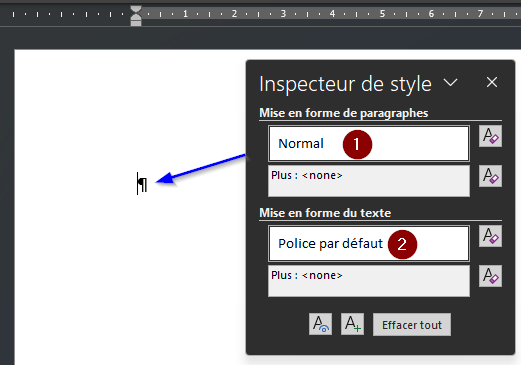
Il y en a beaucoup ?
Leur nombre est variable, sur ma version 365 : plus de 370 styles !
Certains sont cachés et on peut en créer soi-même.
On en utilise sans le savoir avec différents outils de Word, notamment :
- Dans l’en-tête/pied de page (Styles En-tête et Pied de page),
- Avec les liens hypertexte (Styles Lien hypertexte et Lien hypertexte suivi visité),
- Avec les tables des matières et illustrations (Styles TM1 à TM9, Table de illustrations), les index (Styles Index1 à Index9),
- Avec les appels de note et notes de bas de page ou de document (Styles Appel de note de bas de p, Appel de note de fin, Note de bas de page, Note de fin).
Il se répartissent en 5 familles.
- Caractère : Pour formater les lettres > Les paramètres que l’on trouve dans la boîte de dialogue Police (Police, taille, couleur…).
- Paragraphe : Pour formater les paragraphes (¶) > Les paramètres pour la présentation des Paragraphes mais aussi pour la Police !
- Lié : C’est un style Paragraphe qui n’appliquera que les paramètres de Police si l’on sélectionne qu’une portion de texte et non tout le paragraphe ! En gros un style à double usage, soit comme style Caractère, soit comme style Paragraphe.
- Tableau : Pour formater les tableaux.
- Liste : Pour formater les listes (Puces, Numéros).
Un style peut avoir un papa ?
Certains styles sont en partie dépendant d’autres style (notion d’héritage/filiation).
Ex : Le style CitationBleu (un style non standard que j’ai créé) est basé sur Citation (en standard dans Word), lui-même basé sur Normal.
À partir du moment où l’on ne change pas un paramètre, ce paramètre est hérité du style lui servant de base.
| Paramètre/Style | Normal | Citation | CitationBleu |
| Police | Calibri | Calibri (Héritée) | Calibri (Héritée) |
| Taille de Police | 11 | 11 (Héritée) | 11 (Héritée) |
| Couleur de police | Noir | Gris | Bleu |
Changer la police de Normal, changera en cascade la police de Citation et CitationBleu car héritée.
Changer la taille de police de Citation, changera celle de CitationBleu (héritée) mais pas celle de Normal.
La taille de police de Citation n’est alors plus héritée de Normal (car personnalisée).
Changer la couleur de police de Normal ou de Citation ou de CitationBleu n’aura aucun impact sur les autres car il n’y a aucun héritage.
Donc en changeant un style on peut donc en changer plusieurs sans s’en rendre compte !
Pas de panique : En théorie oui mais en pratique cela n’arriva pas car il n’y a que 2 niveaux utilisés par défaut.
- Les styles Paragraphe / Liés sont basés sur le style paragraphe Normal.
- Les styles Caractère sont basés sur le style caractère Police par défaut.
- Les styles Tableaux sont basés sur le style tableau Tableau Normal.
Cette notion n’existe pas pour les styles Liste.
Peut-on voir cette hiérarchie entre les styles ?
Oui avec de bons yeux dans Gérer les styles en utilisant l’affichage Sur base de, il faut repérer le décalage horizontal entre les styles.

Un texte va donc utiliser plusieurs styles ?
Oui, un texte utilise simultanément une paire de styles
- Un style Paragraphe / Lié.
- Un style Caractère
simultanément !
Et si c'est moi qui ajoute une mise en forme, il arrive quoi aux styles ?
C’est la notion de surcharge (pour les styles Paragraphe, Lié ou Caractère) que l’on fait tout le temps quand on formate directement le texte et les paragraphes !
Exemple si on applique directement le formatage via l’interface graphique classique concernant :
- Un paramètre paragraphe (exemple : un alignement centré), on va surcharger
- Le style Paragraphe / Lié dans tous les cas (sélection d’une portion de texte ou de tous le paragraphe).
- Un paramètre police (exemple : la couleur de police), on va surcharger
- Si on l’applique à une portion de texte
- Le style Caractère
- Si on l’applique à un paragraphe en entier
- Le style Caractère s’il n’y a pas de surcharge paragraphe.
- Le style Paragraphe / Lié s‘il n’y a une surcharge paragraphe. FACILE, NON ?
- Si on l’applique à une portion de texte
En résumé, pour ne pas avoir des surcharges à la fois sur le style Caractère et sur le style Paragraphe/lié, Word centralise toutes les surcharges du style Caractère dans le style Paragraphe/Lié en cas de surcharge de celui-ci par un paramètre paragraphe (ex : un retrait).
On parle de surcharge :
- Positive quand on ajoute des paramètres.
- Négative quand on enlève des paramètres.
Finalement d’où vient la mise en forme de ce texte ?
Facile !
- En partie du style de Paragraphe / Lié qui lui est appliqué.
- En partie du style parent de ce style Paragraphe / Lié.
- En partie du style Caractère qui lui est appliqué
- En partie du style parent de ce style Caractère.
- Des surcharges appliquées directement par l’utilisateur aux caractères et au paragraphe.
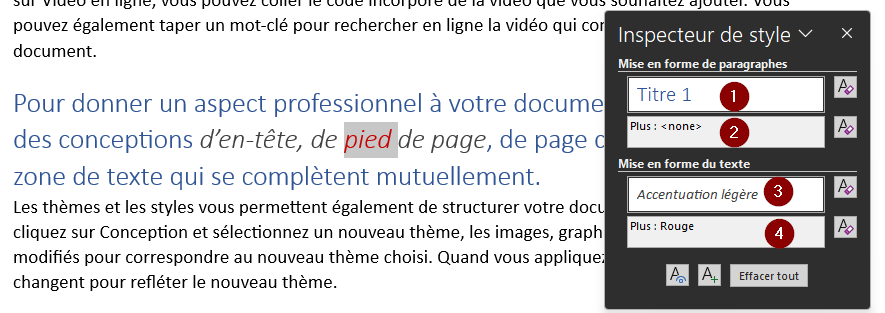
- Style Paragraphe / Lié : Le bleu vient du style lié Titre1.
- Pas de surcharge (je ne voulais pas rendre ça trop complexe 😊 ).
- Style Caractère : Le gris vient du style Accentuation légère qui se « superpose » au bleu du style Titre1.
- Une surcharge : Couleur de police Rouge qui se « superpose » au gris du style Accentuation légère.
Une bonne image est d’imaginer 3 couches de paramètres dont la superposition nous donne le résultat final.
| Couche 3 : Surcharge style Caractère | …des conceptions d’en-tête, de pied de page, de page de… |
| Couche 2 : Style Caractère | …des conceptions d’en-tête, de pied de page, de page de… |
| Couche 1 : Style Paragraphe | …des conceptions d’en-tête, de pied de page, de page de… |
| Texte de base | …des conceptions d’en-tête, de pied de page, de page de… |
On retrouve ces notions à la création du style
Styles Paragraphes et Liés

- Le nom du nouveau style qui ne doit pas être déjà utilisé par un autre style.
- Le type : La famille du style parmi les 5.
- Le style de base : Le style dont il hérite des paramètres.
- Le style suivant : A l’appuie sur ENTER, on crée un nouveau paragraphe qui aura comme style (le même style que le précédent ou un autre style).
Ex : Je crée un style TexteBleu (police en bleu) puis un style TexteRouge (police rouge et style suivant TexteBleu), on modifie TexteBleu en précisant comme style suivant TexteRouge.
À l’utilisation on génère ainsi un enchainement de paragraphes rouges et bleus au fur et à mesure de la saisie de paragraphes. - Options de formatage rapide du style (utiliser le bouton 8 pour accéder à toutes les options de formatage et paramétrages).
- Informations sur le formatage actuellement appliqué.
- Options :
- Ajouter à la galerie : Pour un accès rapide.
- Mettre à jour automatiquement : Permet d’éviter les surcharges au niveau du paragraphe (modification directe de l’utilisateur). La surcharge est transformée en une redéfinition instantanée des paramètres du style.
Cette option n’a pas d’effets en cas de surcharge au niveau des caractères (la plus courante, ce qui fait parfois dire aux utilisateurs que cette option ne fonctionne pas !). - Options Uniquement dans ce document/Nouveaux documents : La corrélation Style et Modèle sera traité dans un autre article.
Styles Caractère et Tableau
- Pas d’option de style suivant.
- Pas d’option Mettre à jour automatiquement.
Style Liste
- Pas d’option Basé sur
- Pas d’option de Style suivant.
- Pas d’option Mettre à jour automatiquement.
Je veux supprimer l'application d'un style, comment faire ?
C’est impossible car un texte en utilise toujours une paire comme vu précédemment.
On va substituer le style Paragraphe, Lié ou Caractère appliqué avec un autre style.
Ex : Je remplace le style Lié Titre1 par le style paragraphe Normal.
J'ai appliqué le style Normal, le texte est passé d’une police de taille 16 à une taille 11 mais la couleur Rouge du texte est toujours là !
Cette couleur rouge provient soit du style Caractère soit d’une surcharge (le plus probable).
Une solution, utiliser l'inspecteur de style
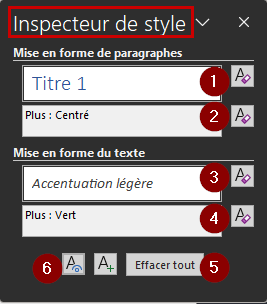
- Appliquer le style paragraphe Normal.
- Effacer la surcharge paragraphe.
- Appliquer le style caractère Police par défaut.
- Effacer la surcharge caractère.
- Faire 1, 2, 3, 4.
- Pour info : la description de tous les paramètres/formatages appliqués.
Comment remplacer un style par un autre dans mon document ?
Pour les styles caractère, paragraphe et lié :
- On sélectionne tous les textes utilisant ce style.
>Clic droit sur le style dans le volet Styles>Sélectionner toutes les occurrences. - On applique le "nouveau" style aux textes sélectionnés.
>Clic sur le style dans le volet Styles.
Remarque :
La commande Effacer la mise en forme des instances permet d'appliquer le style Normale et Police par défaut au texte utilisant ce style (toute surcharge est supprimée).

Et quand on copie/colle un texte d'un document à l'autre, que font les styles ?
Les styles utilisés par la portion de texte copier seront créés dans le document de destination s’il n’y a pas déjà de style ayant le même nom dedans. Pour que le style Paragraphe soit copié, il faudra que le pied de mouche (¶) soit pris dans la sélection lors du Copier. Si entre le document de destination et celui du départ (là où a fait le copier), il existe un conflit de nom pour les styles (même nom de style dans les 2), le texte sera copié sans son style d’origine et lui sera appliqué le formatage du style de destination. Les styles indiqués dans Style suivant ou Basé sur seront remplacés par le style Normal ou Police par défaut sauf s’ils sont eux-mêmes copiés en même temps.
Et les styles de liste dans tout ça ?
L'intérêt des styles de liste
Un problème quand on définit une puce ou une numérotation personnalisée c’est qu’il n’est pas possible de la modifier par la suite, seulement de la supprimer puis la recréer !
Rappel : Il faudra, de plus, réappliquer manuellement à chaque occurrence de l’ancienne liste la nouvelle liste !
Les styles de liste nous sauvent de tous ces désagréments.
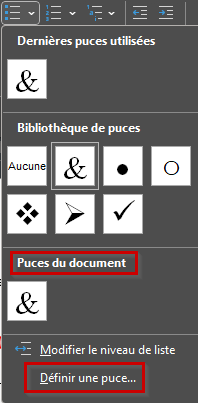

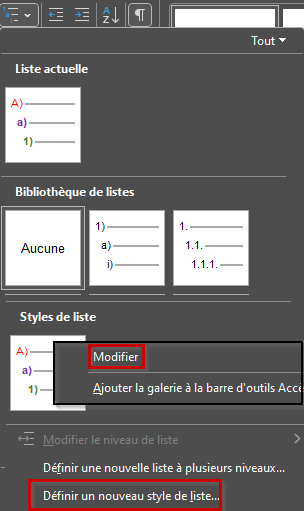
Les paragraphes, sur lesquels est appliqué le style de liste, utilisent le style Paragraphe Paragraphe de liste et le style Caractère Police par défaut.
Attention : Remplacer le style Paragraphe de liste par un autre supprimera la numérotation !
Raccourcis claviers sympas
- Ctrl + Espace : Applique le style caractère Police par défaut (donc écrase aussi les surcharge caractères mais pas les surcharges des paramètres paragraphe !) ou Ctrl + Maj + z.
- Ctrl + Maj + N : Applique le style Normal (annule les surcharges paragraphe).
- Maj + Alt + flèche gauche ou droite : Passe en style paragraphe Titre1 à Titre9 (abaisse ou monte le niveau de plan).
- Crtl + Maj + s : Volet Appliquer les styles permettant d’accéder à tous les styles.
Merci pour votre attention bienveillante.
